Как защитить контент от копирования? WP-CopyProtect и WP-Copyright-Protection.
Долго ни о чем не удавалось написать – работы было невпроворот. И выбор сегодняшней темы не случаен. Заказчик попросил сделать его сайт на WP защищенным от копирования текста и фотографий. И вот в этом случае помощь могут оказать вышеупомянутые плагины: WP-CopyProtect и WP-Copyright-Protection. Конечно, можно прибегнуть к использованию java-скриптов, но раз идет речь о WordPress, то пойдем стандартным путем – используем плагин.
Итак, как же нам защитить изображения и текст от копирования?
1. Воспользуемся плагином WP-CopyProtect.
- Скачиваем плагин WP-CopyProtect.
- Загружаем на сайт и активируем.
- В панели инструментов, во вкладке “Настройки” находим WP-CopyProte и переходим на страницу настроек плагина.
Что же может делать этот плагин:
- делает невозможным копирование текста
- блокирует правую кнопку мыши
- и как утверждает создатель плагина, WP-CopyProte никак не влияет на SEO
На странице настроек видим вот такую картину:
[frame align=”center”]
1. Disable right mouse click – Отключение правой кнопки мыши:
вариантов этой функции три: не отключать правую кнопку мыши, отключить и не выводить текстовое сообщение, отключить и сделать вывод сообщения (сообщение придумываем на свой вкус). Выбираем тот вариант, который нам необходим.
2. Disable text selection – Отключение выделения текста.
То есть, если мы активируем и первую и вторую функцию, получим защиту в виде блокированной правой кнопки мыши и невозможность выделения текста, а соответственно и его копирования. Но есть одно “НО”: данный плагин не борется с перетаскиванием изображений – drag-and-drop никто не отменял. Если пользователь захочет сплагиатить ваше изображение, то он его запросто перетащит к себе на компьютер.
[spacer size=”15″]2. Теперь речь пойдет о втором плагине, который защищает контент от копирования – WP-Copyright-Protection.
Охарактеризовать этот плагин можно избитым выражением: “Все гениальное просто!” И сейчас станет понятно почему.
- Скачиваем плагин WP-Copyright-Protection.
- Загружаем и активируем.
Что дальше? А дальше ничего – плагин вступил в свои права и начал осуществлять свои обязанности: копирование текста невозможно, правая кнопка мыши неактивна, перетаскивание блокировано. Никаких дополнительных настроек и манипуляций не требуется.
[spacer size=”15″]Конечно, тот кто очень сильно хочет заполучить информацию, достанет ее даже с сайта защищенного подобными плагинами, но для этого необходимо иметь хоть какие-то познания в этом вопросе. Для большинства же пользователей сайт останется защищенным.
Поставила второй плагин, у первого проблемы с комментами в Опере.
К сожалению, картинку все равно можно стырить.
Если нажать на нее левой кнопкой, потом второй раз, потом в третий, она открывается самостоятельно и вот тут правая кнопь мыши срабатывает и “сохранить как” работает. Эх…
Да, плагины такого рода больше расчитаны на малознающий народ, который, к примеру, не будет перетаскивать картинку, а пойдет обычным путем копирования правой кнопкой.
Но, что касается “сохранить как” для изображений с использованием второго плагина (WP-Copyright-Protection), то вопрос решается довольно просто – установкой fancybox, и вышеупомянутое “сохранить как” появляться не будет, да и блог от этого станет гораздо краше.
И, на мой вгляд, тот же водяной знак гораздо более надежная защита изображений, чем запрет копирования + дополнительная реклама.